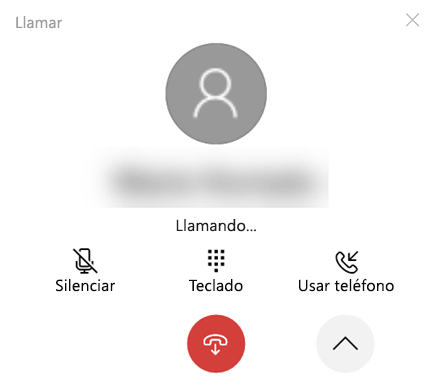Hacer y recibir llamadas telefónicas desde tu PC
Deja tu dispositivo Android en el bolsillo la próxima vez que suene; puedes aceptar la llamada desde tu PC. Las llamadas requieren la funcionalidad Bluetooth tanto en tu PC como en su dispositivo Android, de modo que asegúrate de que esté activada en ambos.
Para realizar una llamada en tu PC:
-
Abra elEnlace Móvil y seleccione Llamadas.
-
En el cuadro Buscar contactos, busca un nombre o un número de contacto. Como alternativa, puedes escribir directamente un número de teléfono en el teclado de marcado.
-
Selecciona el iconoMarcar
Si no tienes Bluetooth disponible en el dispositivo (o si se ha apagado), no podrás realizar ni recibir llamadas en tu PC.
Si tienes problemas con el uso de la característica de llamada, estas sugerencias para solucionar problemas pueden ser de ayuda.
Se requieren permisos para Android para usar esta característica
La primera vez que realices una llamada, se te pedirá en el dispositivo Android que aceptes permisos. Si selecciona Permitir en estos permisos, la Enlace Móvil de su PC podrá acceder a la información de su dispositivo Android y mostrarla.
Actualizar el teclado numérico durante una llamada
Es posible que tenga que escribir números durante una llamada para seleccionar las opciones de menú. Asegúrese de usar el teclado numérico en la llamada en curso. Seleccione la lista desplegable para mostrar el teclado en la llamada activa.
¿Cómo veo las llamadas recientes de mi teléfono en mi PC?
En el equipo, abre la Enlace Móvil y selecciona Llamadas. Las llamadas recientes se mostrarán aquí.
¿Cuántas llamadas recientes puedo ver?
La Enlace Móvil muestra las llamadas que ha realizado o recibido en los últimos 90 días.
¿Puedo administrar o eliminar mis llamadas recientes?
No puedes administrar ni eliminar las llamadas recientes de tu PC.
¿Cómo puedo silenciar una llamada?
Puedes silenciar una llamada con el botón silenciador de tu dispositivo Android o PC.
Al realizar una llamada en tu PC con Enlace Móvil, se abrirá una pequeña ventana independiente que mostrará la llamada actual:
Haz clic en la flecha que apunta hacia abajo para expandir la ventana. El botón silenciadoraparecerá disponible:
Si inicias una llamada en tu PC y la transfieres al dispositivo Android, solo podrás silenciar la llamada desde el teléfono (no desde el PC).
Si hay una llamada en curso en el dispositivo Android, no podrás silenciar la llamada desde tu PC.
Realizar llamadas de emergencia con el Enlace Móvil
Servicios de emergencia: aunque es posible que se puedan realizar o recibir llamadas desde los servicios de emergencia con elEnlace Móvil, tenga en cuenta que Enlace Móvil no es un sustituto para su servicio telefónico principal. Es posible que las llamadas de Enlace Móvil no funcionen o que se interrumpan debido a problemas de alimentación, a la distancia desde tu PC al teléfono o a otros problemas técnicos. Además, existen diferencias importantes entre Enlace Móvil y los servicios de telefonía de línea fija o inalámbrica (móvil) tradicionales. No es necesario que Enlace Móvil ofrezca acceso a los servicios de emergencias en virtud de las reglas, normativas o legislación locales o nacionales aplicables. Enlace Móvil no está pensado para admitir ni realizar llamadas de emergencia a ningún tipo de hospitales, agencias de cumplimiento de la ley, unidades de atención médica ni ningún otro tipo de servicio que conecte a un usuario con el personal de servicios de emergencias o con puntos de respuesta de seguridad pública ("Servicios de emergencia").
Deja el iPhone® en el bolsillo, bolso o enchufado al cargador. Siempre que esté dentro del alcance de Bluetooth, puedes realizar y realizar llamadas con tu PC Windows.
Para realizar una llamada en tu PC:
-
Abra Enlace Móvil.
-
Seleccionar llamadas
-
En la barra de búsqueda , escriba el nombre de un contacto o su número de teléfono.
-
Haga clic en el icono Marcado para iniciar la llamada
Uso del teclado numérico durante una llamada
Es posible que deba escribir números durante una llamada para seleccionar opciones. Para ello, simplemente selecciona el menú desplegable para mostrar el teclado numérico.
Cómo ver las llamadas recientes de mi teléfono?
Puedes ver tu historial reciente al seleccionar Llamadas enEnlace Móvil.
¿Puedo administrar o eliminar mis llamadas recientes?
No puedes administrar ni eliminar las llamadas recientes de tu PC.
¿Qué parte de mi historial de llamadas puedo ver conEnlace Móvil ?
Enlace Móvil se mostrarán hasta 100 de las llamadas más recientes.
¿Puedo usarEnlace Móvil para realizar llamadas a los servicios de emergencia?
Es posible realizar y recibir llamadas a los servicios de emergencia conEnlace Móvil, pero no está pensado para reemplazar un servicio telefónico principal.
Enlace Móvil se pueden interrumpir debido a la alimentación, la conectividad Bluetooth y otros problemas técnicos. Además, a diferencia de su teléfono móvil o de línea fija,Enlace Móvil no es necesario por la normativa local o nacional para proporcionar acceso a los servicios de emergencia.
Enlace Móvil no está destinado a realizar llamadas a hospitales, agencias de cumplimiento de la ley, unidades de atención médica o cualquier otro servicio que implique personal de servicios de emergencia o puntos de respuesta de seguridad pública.